May -Akda:
Sara Rhodes
Petsa Ng Paglikha:
10 Pebrero 2021
I -Update Ang Petsa:
1 Hulyo 2024

Nilalaman
- Mga hakbang
- Paraan 1 ng 2: Paggamit ng Mga Update sa Katayuan
- Paraan 2 ng 2: Paggamit ng drag and drop
- Mga Tip
Kaya't binisita mo ang magandang patutunguhang ito ng turista at kumuha ng mga larawan saanman ipinakita ang pagkakataon. Sa sandaling sila ay nag-online, agad nilang nais na sabihin sa kanilang mga kaibigan ang tungkol dito sa Facebook, ngunit ang tanawin ay kapanapanabik na hindi mo mapagpasyahan kung aling mga imahe ang ibabahagi. Kaya, hindi iyon problema. Ibahagi ang lahat nang sabay-sabay! Madali mong magagawa ito sa pamamagitan ng pagpili ng maraming mga larawan upang mai-post sa isang post.
Mga hakbang
Paraan 1 ng 2: Paggamit ng Mga Update sa Katayuan
 1 Mag-log in sa iyong Facebook account. Sa sandaling naka-log in ka, pumunta sa pahina ng News Feed.
1 Mag-log in sa iyong Facebook account. Sa sandaling naka-log in ka, pumunta sa pahina ng News Feed. 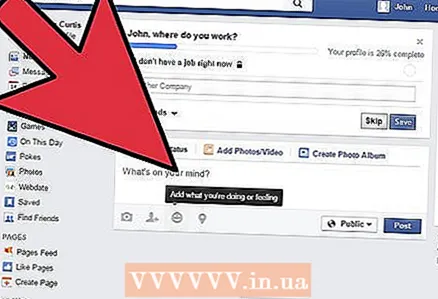 2 Mag-click sa text box kung saan mo isinusulat ang iyong post upang makita ang higit pang mga pagpipilian.
2 Mag-click sa text box kung saan mo isinusulat ang iyong post upang makita ang higit pang mga pagpipilian.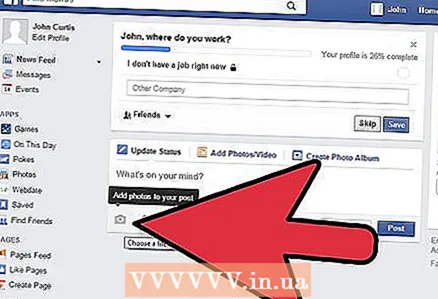 3 Mag-click sa icon ng camera sa ibaba. Lilitaw ang isang maliit na window kung saan maaari mong piliin ang mga larawan na nais mong ibahagi.
3 Mag-click sa icon ng camera sa ibaba. Lilitaw ang isang maliit na window kung saan maaari mong piliin ang mga larawan na nais mong ibahagi.  4 Ipahiwatig ang lokasyon ng mga larawang ito.
4 Ipahiwatig ang lokasyon ng mga larawang ito. 5 Piliin ang iyong mga larawan. Gamitin ang mga pindutan na [Ctrl] + [Select] (kaliwang pindutan ng mouse) upang pumili ng maraming mga imahe nang sabay.
5 Piliin ang iyong mga larawan. Gamitin ang mga pindutan na [Ctrl] + [Select] (kaliwang pindutan ng mouse) upang pumili ng maraming mga imahe nang sabay. 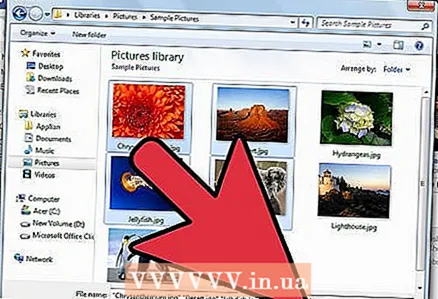 6 Mag-click sa pindutang "Buksan". Magsasara ang maliit na bintana at maire-redirect ka pabalik sa pahina ng News Feed.
6 Mag-click sa pindutang "Buksan". Magsasara ang maliit na bintana at maire-redirect ka pabalik sa pahina ng News Feed. 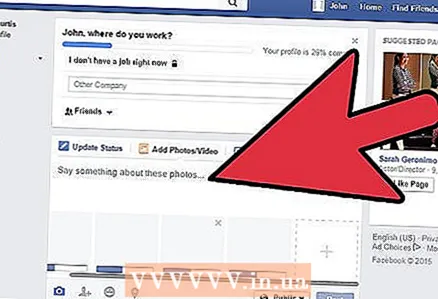 7 Hintaying mai-load at ipakita ang mga imahe sa ibaba ng text box. Sumulat ng isang bagay tungkol sa larawan o i-tag dito ang isang kaibigan.
7 Hintaying mai-load at ipakita ang mga imahe sa ibaba ng text box. Sumulat ng isang bagay tungkol sa larawan o i-tag dito ang isang kaibigan.  8 Ibahagi ang iyong mga larawan. Matapos makumpleto ang mga nakaraang hakbang, mag-click sa pindutang Mag-post upang ibahagi ang iyong mga larawan.
8 Ibahagi ang iyong mga larawan. Matapos makumpleto ang mga nakaraang hakbang, mag-click sa pindutang Mag-post upang ibahagi ang iyong mga larawan.
Paraan 2 ng 2: Paggamit ng drag and drop
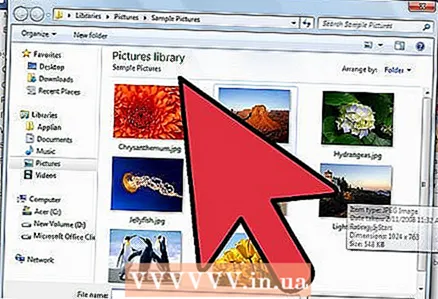 1 Buksan ang folder na naglalaman ng iyong mga larawan.
1 Buksan ang folder na naglalaman ng iyong mga larawan. 2 Piliin ang lahat ng mga larawan na nais mong ibahagi.
2 Piliin ang lahat ng mga larawan na nais mong ibahagi.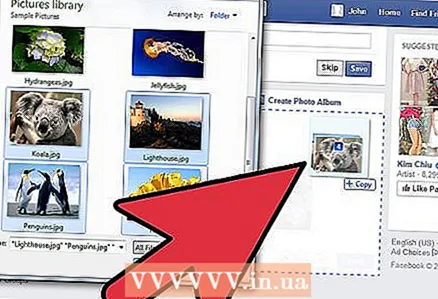 3 I-drag ang mga napiling larawan sa buong screen sa text box kung saan mo binubuo ang iyong post sa iyong pahina sa Facebook.
3 I-drag ang mga napiling larawan sa buong screen sa text box kung saan mo binubuo ang iyong post sa iyong pahina sa Facebook.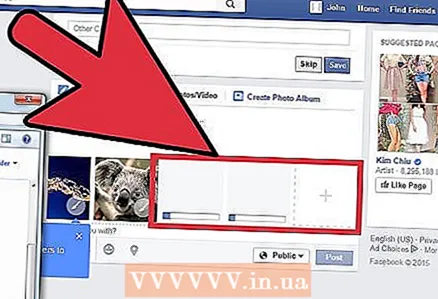 4 Hintaying mai-load ang imahe at lilitaw sa ibaba ng text box. Sumulat ng isang bagay tungkol sa larawan o i-tag ang isang kaibigan dito.
4 Hintaying mai-load ang imahe at lilitaw sa ibaba ng text box. Sumulat ng isang bagay tungkol sa larawan o i-tag ang isang kaibigan dito.  5 Ibahagi ang iyong mga larawan. Kapag tapos ka na, mag-click sa pindutang Mag-post upang mai-post ang mga larawan.
5 Ibahagi ang iyong mga larawan. Kapag tapos ka na, mag-click sa pindutang Mag-post upang mai-post ang mga larawan.
Mga Tip
- Tulad din ng mga regular na post, maaari kang pumili kung kanino mo nais ibahagi ang iyong mga larawan sa pamamagitan ng pagtatakda ng iyong mga pagpipilian sa privacy.
- Ang mga larawang nai-publish sa pamamaraang ito ay isasama sa album na "Timeline" sa iyong pahina sa Facebook.



